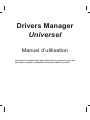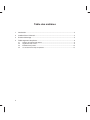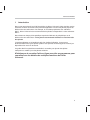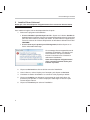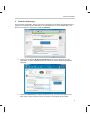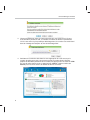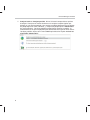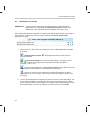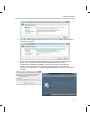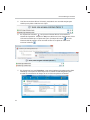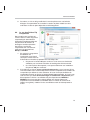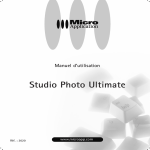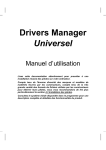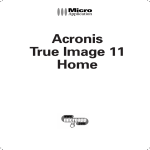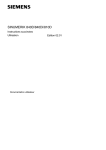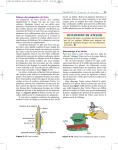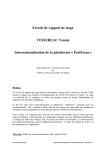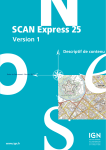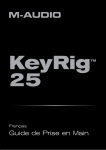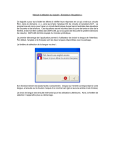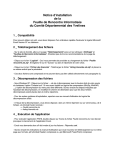Download Drivers Manager Universel
Transcript
Drivers Manager Universel Manuel d’utilisation Consultez le système d'aide disponible dans le programme pour une description complète et détaillée des fonctionnalités du produit. Table des matières 1 Introduction ............................................................................................................. 3 2 Installer Driver Universel.......................................................................................... 4 3 Premier démarrage.................................................................................................. 5 4 Téléchargement des pilotes..................................................................................... 9 4.1 4.2 4.3 4.4 2 Dossier de stockage des pilotes .................................................................................9 Signification des icônes .............................................................................................9 Installation des pilotes..............................................................................................10 Le cas des fichiers Zip compressés..........................................................................13 Manuel d'utilisation 1 Introduction Nous vous remercions d'avoir fait l'acquisition de Driver Universel. Cette dernière version exclusive de Driver Universel est la première application à fournir des pilotes propres au fabricant de votre ordinateur. Par exemple, si vous êtes propriétaire d'un ordinateur Dell™, Driver Universel vous recommandera les pilotes correspondant à votre ordinateur Dell™. Nous obtenons chaque pilote spécifique auprès du fabricant du périphérique ou du fabricant de votre ordinateur. Il n'est jamais recommandé d'utiliser les versions bêta des pilotes. L'interface utilisateur a été améliorée afin d'en faciliter l'utilisation. Vous pouvez facilement déterminer quels pilotes système sont périmés et télécharger les mises à jour disponibles d'un seul clic de souris. Ce guide décrit les opérations essentielles à connaître pour ajouter des pilotes manquants ou mettre à jour des pilotes existants. N'hésitez pas à consulter l'aide en ligne associée au programme pour connaître tous les détails des multiples fonctions de Driver Universel. 3 Drivers Manager Universel 2 Installer Driver Universel Notez que vous devez disposer obligatoirement d'une connexion Internet active pour installer le produit. Pour installer le logiciel, suivez les étapes décrites ci-après : 1. Démarrez le programme d'installation : • Si vous installez le produit depuis un CD : cliquez sur le bouton Installer le logiciel depuis l'interface d'accueil qui apparaît automatiquement à l'écran dès que vous avez inséré le CD dans son lecteur. Si cette interface n'apparaît pas, ouvrez le contenu du CD dans l'Explorateur de Windows et démarrez le fichier NAVIGMA. • Si vous avez reçu le produit par téléchargement, double-cliquez sur le fichier exécutable téléchargé. Si ce message d'erreur apparaît durant la procédure d'installation, cela signifie que votre ordinateur n'est pas connecté à Internet. Connectez-vous à Internet et redémarrez l'installation. Vous devez disposer obligatoirement d'une connexion Internet active pour installer le produit. 2. Cliquez sur Suivant dans l'écran de bienvenue de l'installation. 3. Lisez la licence, cochez l'option pour l'accepter, puis cliquez sur Suivant. 4. Choisissez le dossier d'installation ou conservez celui proposé par défaut. 5. Cliquez sur Installer pour démarrer le processus de copie des fichiers. Ce processus peut prendre un certain temps pour télécharger la version la plus récente depuis Internet. 6. Cliquez sur Terminer pour achever l'installation. 4 Manuel d'utilisation 3 Premier démarrage A son premier démarrage, Driver Universel va tenter de reconnaître automatiquement la marque et le modèle de votre ordinateur. Si cette détection ne vous satisfait pas, vous pouvez la corriger en cliquant sur le bouton Modifier. 1. Cliquez sur le bouton Analyser maintenant pour lancer l'analyse de votre ordinateur. Une fois l'analyse effectuée, Driver Universel affiche le résultat de l'analyse. 2. Cliquez sur Suivant pour mettre les pilotes à jour. Si vous n'avez pas encore saisi votre numéro de série, Driver Universel vous propose d'y procéder. 5 Drivers Manager Universel 3. Cliquez sur Oui pour entrer le numéro de série qui vous a été fourni. Si vous avez acheté le produit sur CD, ce numéro est inscrit au dos de la pochette du CD. Si vous avez reçu le produit par téléchargement, le numéro vous a été fourni dans le message de réception du lien de téléchargement. 4. Saisissez le numéro de série dans la zone appropriée. Si vous avez reçu le numéro de série par e-mail, vous pouvez copier le numéro dans le Pressepapiers de Windows (sélectionnez le numéro puis appuyez sur les touches CTRL C), puis le coller dans la zone en appuyant sur CTRL V. Cliquez ensuite sur Activer pour revenir à l'écran de résultat de Driver Universel. 6 Manuel d'utilisation 5. En cliquant sur le bouton Accueil, vous revenez à l'interface d'accueil de Driver Universel. 6. Pour revenir à l'écran de résultat de Driver Universel, cliquez tout simplement sur le bouton Dernière analyse. Vous pouvez lancer ainsi de nouvelles analyses en cliquant sur le bouton Analyser à nouveau. 7 Drivers Manager Universel 7. Analyse totale ou Analyse partielle. Driver Universel comprend deux options d'analyse. Vous pouvez choisir d'exécuter une analyse complète (option par défaut) ou une analyse partielle. Une analyse complète détectera tous les pilotes de périphérique sur votre ordinateur, y compris les périphériques "débranchés" de votre ordinateur. L'analyse partielle est identique à l'analyse complète ; la seule différence est que les périphériques débranchés sont ignorés. Pour activer l'analyse partielle, cliquez sur le menu Outils puis décochez l'option Inclure les dispositifs "débranchés". 8 Manuel d'utilisation 4 4.1 Téléchargement des pilotes Dossier de stockage des pilotes Avec Driver Universel, le téléchargement de pilotes est très simple. Les pilotes téléchargés sont automatiquement enregistrés dans le répertoire de téléchargement des pilotes ; ce dernier peut être changé dans les options disponibles dans le menu Outils. Tous les pilotes téléchargés sont également accessibles dans l'historique. 4.2 Signification des icônes L'écran de résultat de Driver Universel affiche les résultats classés par type de périphérique. Chaque ligne de résultat est accompagnée d'une petite icône affichée au début de la ligne. : votre pilote est périmé. Le pilote installé actuellement pour le périphérique est périmé. Driver Universel a détecté qu'une mise à jour est disponible et recommande de l'installer. : aucun pilote n'a été trouvé pour votre périphérique. Driver Universel a détecté un périphérique sans pilote. Ce périphérique est non opérationnel et nécessite l'installation d'un pilote pour pouvoir fonctionner correctement. : votre pilote est à jour. Driver Universel ne recommande pas de mise à jour pour l'instant. : votre pilote est un pilote système. Les pilotes système sont installés nativement par le système d'exploitation Windows et ne requièrent pas de mise à jour. 9 Drivers Manager Universel 4.3 Installation des pilotes REMARQUE Certains pilotes nécessitent le redémarrage de l'ordinateur. Micro Application vous recommande d'installer les pilotes un à un et de redémarrer votre ordinateur après l'installation de chacun d'eux. Pour installer des pilotes manquants ou mettre à jour des pilotes existants, la procédure est très simple. Utilisez pour cela les icônes affichées à la fin de chaque ligne présentant un pilote. 1. Cliquez sur l'une des icônes suivantes pour lancer le téléchargement immédiat d'un pilote. : téléchargement normal. ordinateurs 64 bit. : téléchargement 64 bit normal pour les : le pilote recommandé est celui du fabricant (Dell™, Compaq™, HP™, : le pilote recommandé est le pilote 64 bit du fabricant (Dell™, etc.). Compaq™, HP™, etc.). : le pilote recommandé est un pilote de processeur. Lisez l'aide en ligne du logiciel pour plus d'informations sur les pilotes de processeur. : cliquez sur cette icône pour afficher les options d'installation du pilote. Vous pouvez, si vous le voulez, informer Driver Universel lorsqu'un pilote a été mis à jour. 2. L'écran de téléchargement apparaît et le pilote commence à être téléchargé. Cet écran affiche également une estimation de la durée de téléchargement. Notez que le fichier du pilote est téléchargé vers le dossier de stockage indiqué dans la boîte de dialogue. Vous pouvez modifier ce chemin dans le menu Outils. 10 Manuel d'utilisation 3. Une fois le téléchargement terminé, cliquez sur le bouton Ouvrir pour démarrer l'installation du pilote. 4. Driver Universel passe maintenant le témoin au programme d'installation du pilote. Celui-ci peut prendre des formes diverses en fonctions des constructeurs. Si rien ne se passe, vérifiez dans la barre des tâches de Windows qu'un programme n'est pas en train d'attendre votre accord. En général, vous cliquerez sur le bouton Suivant ou OK pour continuer l'installation du pilote. 11 Drivers Manager Universel 5. Une fois revenu dans Driver Universel, procédez à une nouvelle analyse pour vérifier que le pilote a été bien mis à jour. 6. En cliquant sur le bouton , vous pouvez informer Driver Universel de la réussite de l'opération. Cliquez sur Oui pour valider cet écran. Dorénavant, Driver Universel considère que ce pilote est à jour (il masque le bouton ) et vous informera dès la parution d'une nouvelle version de ce pilote en affichant à nouveau le bouton . 7. En cliquant sur le menu Historique, vous notez également la présence du pilote téléchargé. Vous pouvez aussi cliquer sur le chemin de téléchargement pour accéder à votre dossier du disque dur où le fichier du pilote a été stocké. 12 Manuel d'utilisation 8. De même, un clic sur la ligne affichant le nom du pilote ouvre une boîte de dialogue vous permettant de connaître la version du pilote installé sur votre ordinateur et celle du pilote disponible en téléchargement. 4.4 Le cas des fichiers Zip compressés Dans certains cas, le pilote est contenu dans un fichier zip (fichier compressé) qui demande des informations supplémentaires sur l'emplacement du dossier de stockage et de décompression des fichiers. Les fichiers compressés sont couramment créés avec les programmes Winzip ou WinRar. 1. En général, le programme d'installation du constructeur vous fournit l'outil pour extraire tous les fichiers dans un dossier zip prédéfini de votre disque dur. • Cliquez sur le bouton OK pour continuer. Vous verrez une fenêtre de validation pour confirmer le dossier de stockage des fichiers extraits. • Une fois le pilote décompressé, vous pouvez démarrer son installation. Cliquez sur OK pour continuer. 2. Si le fabricant ne fournit aucun outil de décompression, ce qui est rare, Driver Universel essaie d'ouvrir automatiquement le fichier compressé avec l'utilitaire de compression par défaut de votre ordinateur. Si vous n'avez pas d'utilitaire de compression associé au fichier, la fenêtre Ouvrir avec apparaîtra. Si c'est le cas, cela veut dire que vous devez télécharger un utilitaire de compression pour décompresser le fichier. Les utilitaires les plus répandus sont WINZIP et WINRAR. Vous trouverez des versions d'essai sur Internet (tapez tout simplement les mots WINZIP ou WINRAR dans un moteur de recherche et laissez-vous guider). Installez l'un de ces utilitaires avant de décompresser le fichier. 13